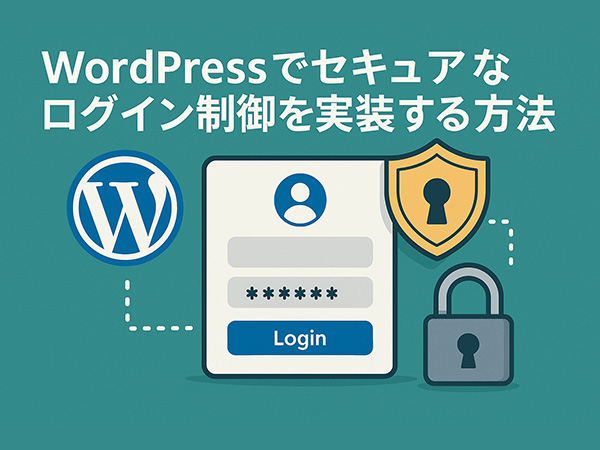WordPressのブロックエディタ(Gutenberg)では、標準ブロック以外にも独自のブロックを追加して編集体験を拡張できます。この記事では、独自ブロックを作成する手順や基本構成、開発時のポイントを具体例付きで解説します。
目次
必要な準備:Node.js環境と@wordpress/scriptsの導入
独自ブロックの開発には、Node.js環境とビルドツールが必要です。以下はプラグインとして開発する前提のセットアップ手順です。
1. プラグインのベースフォルダを作成
mkdir wp-custom-block
cd wp-custom-block
npm init -y2. 必要なパッケージのインストール
npm install @wordpress/scripts --save-devpackage.json に以下のスクリプトを追加します。
"scripts": {
"start": "wp-scripts start",
"build": "wp-scripts build"
}ファイル構成とブロック登録の基本
以下のようなファイル構成を取るのが一般的です。
wp-custom-block/
├── block.json
├── src/
│ └── index.js
├── plugin.php
├── package.jsonplugin.php(WordPressにプラグインとして認識させる)
<?php
/**
* Plugin Name: Custom Gutenberg Block
*/
function custom_block_register() {
register_block_type( __DIR__ );
}
add_action( 'init', 'custom_block_register' );block.json の定義
Gutenbergでは block.json を使った登録が推奨されています。
{
"apiVersion": 2,
"name": "custom/block",
"title": "カスタムブロック",
"category": "widgets",
"icon": "smiley",
"description": "シンプルなカスタムブロックです。",
"editorScript": "file:./build/index.js"
}JavaScriptでのブロック定義(src/index.js)
import { registerBlockType } from '@wordpress/blocks';
import { RichText } from '@wordpress/block-editor';
registerBlockType('custom/block', {
title: 'カスタムブロック',
icon: 'smiley',
category: 'widgets',
attributes: {
content: {
type: 'string',
source: 'html',
selector: 'p',
},
},
edit({ attributes, setAttributes }) {
return (
<RichText
tagName="p"
value={attributes.content}
onChange={(newContent) => setAttributes({ content: newContent })}
placeholder="ここにテキストを入力"
/>
);
},
save({ attributes }) {
return <RichText.Content tagName="p" value={attributes.content} />;
},
});ビルドと読み込み確認
開発モードでブロックを確認したい場合は以下を実行します。
npm run start本番用にビルドする場合は:
npm run buildWordPress管理画面 > 投稿/固定ページ で、カスタムブロックが「ウィジェット」カテゴリーに追加されていれば成功です。
カスタマイズ例:画像+見出し+本文の複合ブロック
よりリッチなブロックも簡単に実装できます。
registerBlockType('custom/image-block', {
title: '画像付きブロック',
icon: 'format-image',
category: 'layout',
attributes: {
heading: { type: 'string', source: 'html', selector: 'h2' },
body: { type: 'string', source: 'html', selector: 'p' },
imageUrl: { type: 'string', default: '' },
},
edit({ attributes, setAttributes }) {
const onSelectImage = (media) => setAttributes({ imageUrl: media.url });
return (
<>
<MediaUpload
onSelect={onSelectImage}
allowedTypes={['image']}
render={({ open }) => (
<button onClick={open}>画像を選択</button>
)}
/>
<RichText
tagName="h2"
value={attributes.heading}
onChange={(value) => setAttributes({ heading: value })}
placeholder="見出しを入力"
/>
<RichText
tagName="p"
value={attributes.body}
onChange={(value) => setAttributes({ body: value })}
placeholder="本文を入力"
/>
</>
);
},
save({ attributes }) {
return (
<div>
{attributes.imageUrl && <img src={attributes.imageUrl} alt="" />}
<RichText.Content tagName="h2" value={attributes.heading} />
<RichText.Content tagName="p" value={attributes.body} />
</div>
);
},
});独自ブロックを開発できる既存プラグインの紹介
コードを書くのが難しい場合でも、以下のようなプラグインを使えば、GUIベースで独自ブロックを作成できます。
1. Block Lab(※現在は開発終了)
GUIでカスタムブロックを作成できるプラグイン。PHPでテンプレートを定義する方式でしたが、現在は「Genesis Custom Blocks」への移行が推奨されています。
2. Genesis Custom Blocks
Block Labの後継であり、ReactやJSの知識がなくても、GUIでカスタムブロックを定義・配置可能です。
3. Lazy Blocks
ノーコードでカスタムブロックが作れるプラグイン。条件分岐やカスタムHTML出力も柔軟に設定でき、非開発者向けにも人気です。個人的には結構おすすめです。
まとめ:Gutenbergに独自ブロックを追加することで表現の幅が広がる
独自ブロックを使うことで、WordPressの編集体験を大幅にカスタマイズ可能になります。
ビルド環境の構築が必要ですが、慣れれば自由度の高いブロックを短時間で開発できるようになります。
特に複雑なUIや繰り返し使うコンポーネントを持つサイトでは、独自ブロックの導入が強力な武器になるでしょう。
また、コードを書くのが難しい方でも、GUIベースのプラグインを活用すれば柔軟に独自ブロックを導入できます。

Contact
ウェブサイトの制作や運用に関わる
お悩みやご相談
お気軽にお問い合わせ下さい
ウェブサイトと一口に言っても、企業サイトやECサイト、ブログ、SNSなど、その“カタチ”は目的に応じてさまざまであり、構築方法や使用する技術も大きく異なります。株式会社コナックスでは、お客様のご要望やブランドの個性を丁寧に汲み取り、最適なウェブサイトの“カタチ”をご提案いたします。
デザイン、ユーザビリティ、SEO対策はもちろん、コンテンツ制作やマーケティング戦略に至るまで、あらゆるフェーズでお客様のビジネスに寄り添い、成果につながるウェブサイトづくりをサポートいたします。私たちは、ウェブサイトの公開をゴールではなくスタートと捉え、お客様のビジネスの成功に向けて共に伴走してまいります。